国旅手游网提供好玩的手机游戏和手机必备软件下载,每天推荐精品安卓手游和最新应用软件app,并整理了热门游戏攻略、软件教程、资讯等内容。欢迎收藏
网友淤浪提问:excel打印的时候首行怎么才能一直显示
大家想知道 excel2007 如何打印首行不变吗?有的时候我们打印表格需要首行不变,该怎么操作呢?一起来看看本篇文章学习一下吧。
excel2007 打印首行不变的方法:
打印首行不变步骤1:如图,要将表格内容打印出来,且红色标记部分要在每一页都出现。
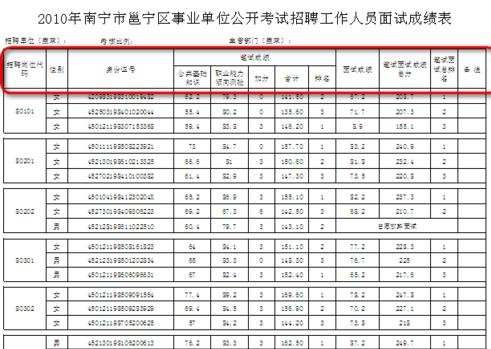
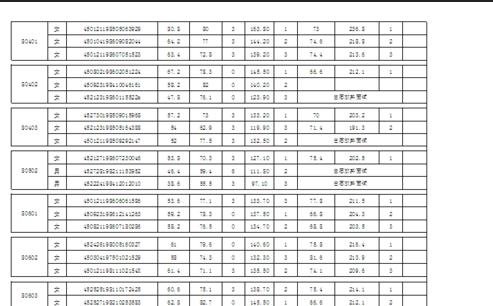
打印首行不变步骤2:在菜单栏中依次选择“页面布局”-“打印标题”(2003版本在开始菜单中的页面设置选项内),此时会弹出页面设置对话框。
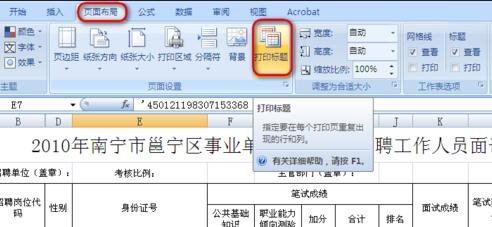
打印首行不变步骤3:在页面设置对话框中选择“工作表”标签页,在中部有打印标题选项,分别是顶端标题行和左端标题行,分别对应上部和左部,根据自己的要求,点击选项右侧的小图标,会回到文档中。
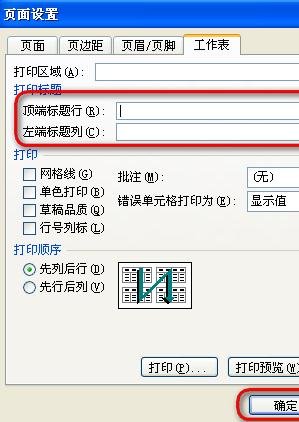
打印首行不变步骤4:在文档中通过移动鼠标选中要作为标题的文档部分,此时对话框内会出现一串字符,直接关闭对话框,回到之前的页面设置对话框,单击确定即可。
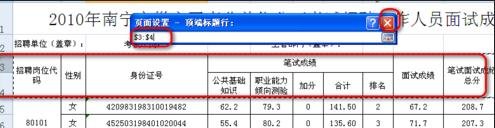
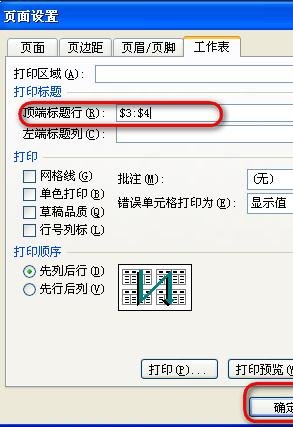
打印首行不变步骤5:此时再继续打印预览就会看到每一页都加了固定标题栏,如图。
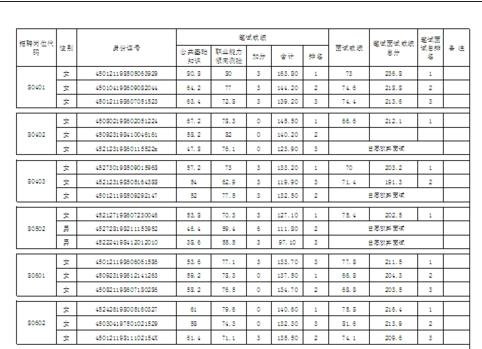
以上就是excel2007打印首行不变的方法,希望可以帮助到大家。
关于《excel2007 如何打印首行不变?打印首行不变的方法》相关问题的解答飞柏小编就为大家介绍到这里了。如需了解其他软件使用问题,请持续关注国旅手游网软件教程栏目。
版权声明:本文内容由互联网用户自发贡献,该文观点仅代表作者本人。本站仅提供信息存储空间服务,不拥有所有权,不承担相关法律责任。如果发现本站有涉嫌抄袭侵权/违法违规的内容,欢迎发送邮件至【1047436850@qq.com】举报,并提供相关证据及涉嫌侵权链接,一经查实,本站将在14个工作日内删除涉嫌侵权内容。
本文标题:【excel打印首行不变怎么设置[excel表打印首行]】
本文链接:http://www.citshb.com/class245473.html